要在您的 TP-Link 路由器上设置快连 VPN,您首先需要确认路由器型号支持 VPN 客户端 (VPN Client) 功能。然后,登录路由器管理后台 (通常是 tplinkwifi.net),进入“高级”设置中的“VPN 客户端”菜单,上传从我们官网获取的 OpenVPN (.ovpn) 配置文件,并填入您的快连 VPN 账户信息即可一键连接。 成功设置后,所有连接到该路由器的设备,如电脑、手机、智能电视和游戏机,都将自动受到快连 VPN 的保护,实现全屋网络安全与自由访问。
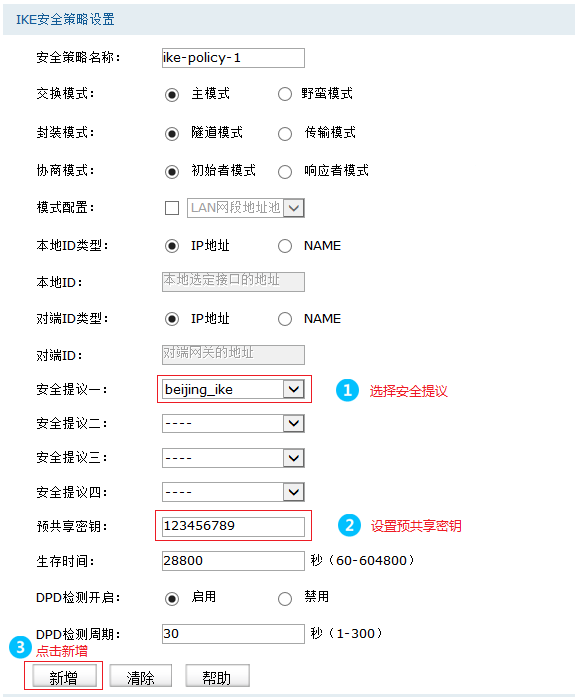
文章目录
- 为什么要在 TP-Link 路由器上设置快连 VPN?
- 准备工作:开始设置前需要确认什么?
- 详细步骤:如何在 TP-Link 路由器上配置快连 VPN
- 常见问题解答 (FAQ) 与故障排除
- 结论:快连 VPN 是您 TP-Link 路由器的最佳拍档
为什么要在 TP-Link 路由器上设置快连 VPN?
许多用户习惯于在手机或电脑上单独安装快连 VPN 客户端,这固然方便。但您是否想过,将快连 VPN 直接部署在家庭网络的中枢——TP-Link 路由器上,能带来事半功倍的体验?这不仅仅是技术上的升级,更是生活方式的革新。它意味着您家中的每一个联网设备,从您工作用的笔记本电脑到家人观看流媒体的智能电视,都能时刻处于安全和自由的网络环境中。
全家设备,一劳永逸
在路由器上完成一次设置,意味着您家中所有连接 Wi-Fi 的设备都将自动通过快连 VPN 的加密隧道上网。您不再需要在每台设备上重复安装和登录 VPN 客户端。无论是您的手机、平板、笔记本电脑,还是您家人的设备,甚至是来访客人的设备,只要连上 Wi-Fi,就立即享受到了 VPN 带来的安全与便利。这是一种“一劳永逸”的解决方案,大大简化了家庭网络安全管理。
突破设备限制,畅享无界娱乐
您是否遇到过某些设备无法安装 VPN 软件的烦恼?例如 Apple TV、PlayStation 5、Xbox、Switch 等智能电视和游戏主机。通过在 TP-Link 路由器上设置快连 VPN,您可以轻松为这些设备解锁区域内容限制,访问全球的游戏服务器和流媒体库。想象一下,在您的大屏电视上流畅观看 Netflix、Hulu 的最新剧集,或是在 PS5 上与海外朋友畅快联机,这一切都将变得轻而易举。
7×24 小时全天候保护
路由器是 24 小时在线的设备,这意味着您的 VPN 连接也是全天候开启的。您无需担心忘记在某个设备上开启 VPN,也不用担心连接会意外断开。这种“永远在线”的保护确保了您的家庭网络始终处于加密状态,有效防止 ISP 监控和潜在的网络威胁,为您和您的家人提供一个持久稳定的安全网络环境。
准备工作:开始设置前需要确认什么?
在您摩拳擦掌准备开始配置之前,请务必完成以下两个关键的准备步骤。这将确保后续过程顺利进行,避免不必要的麻烦。这就像是建造房屋前的地基工作,至关重要。
第一步:检查您的 TP-Link 路由器型号是否支持 VPN 客户端
这是最关键的一步。 并非所有的 TP-Link 路由器都内置了“VPN 客户端”功能。通常,一些较新的或者中高端的型号(如 Archer AX/C 系列的部分型号)会支持此功能。如何确认呢?
- 最佳方法:登录您的路由器管理后台(通常是
192.168.1.1或tplinkwifi.net),在“高级”设置中查找是否存在名为 “VPN 客户端” 或 “VPN Client” 的菜单项。如果能找到,恭喜您,您的路由器支持该功能! - 备选方法:访问 TP-Link 官方网站,查找您路由器型号的技术规格页面,确认其是否支持 OpenVPN 客户端模式。
为了让您更清晰地了解,我们整理了以下表格:
| 功能支持情况 | 典型特征 | 后续操作 |
|---|---|---|
| 支持 VPN 客户端 | 管理后台有“VPN 客户端”菜单 | 直接按照快连vpn后续步骤操作 |
| 仅支持 VPN 服务器 | 管理后台只有“VPN 服务器”菜单 | 无法直接设置,请参考 FAQ 部分的替代方案 |
| 完全不支持 VPN | 后台无任何 VPN 相关选项 | 无法设置,请参考 FAQ 部分的替代方案 |
第二步:获取快连 VPN 的 OpenVPN 配置文件
要将路由器连接到我们的服务器,您需要一个“通行证”——即 OpenVPN 配置文件(通常是 .ovpn 文件)。这个文件包含了服务器地址、加密协议等所有必要的连接信息。您可以登录到快连 VPN 官网的用户中心,在“手动配置”或相关设备设置页面找到并下载适用于路由器的 OpenVPN 配置文件和您的专属账户密码。如果找不到,请随时联系我们的在线客服,我们将很乐意为您提供帮助。
详细步骤:如何在 TP-Link 路由器上配置快连 VPN
确认您的路由器支持并已获取配置文件后,现在让我们进入激动人心的实战环节。请按照以下步骤操作,整个过程通常只需要几分钟。
登录您的 TP-Link 路由器管理后台
打开浏览器,在地址栏输入 tplinkwifi.net 或 192.168.1.1,然后输入您的路由器登录密码进入管理界面。如果您忘记了密码,可以查看路由器背面的标签或尝试重置路由器。
找到并进入 VPN 客户端设置页面
成功登录后,请在顶部或左侧菜单栏中点击 “高级” (Advanced) 选项。然后在左侧的菜单列表中,找到并点击 “VPN 客户端” (VPN Client)。这里就是我们进行所有配置的核心区域。
创建新的 VPN 连接并上传配置文件
在 VPN 客户端页面,点击 “添加” (Add) 或 “添加配置文件” 按钮来创建一个新的 VPN 连接。系统会提示您选择 VPN 类型,请选择 OpenVPN。然后,点击“浏览”或“导入”按钮,选择您刚刚从快连 VPN 官网下载的 .ovpn 配置文件并上传。路由器会自动解析文件中的大部分设置信息。
输入快连 VPN 账户信息并连接
上传配置文件后,您需要填写一些描述信息(例如,可以命名为 “LetsVPN”)。接着,在对应的位置准确输入您的快连 VPN 专属用户名和密码。这些信息通常和您下载配置文件的页面一同提供。确认无误后,点击“保存” (Save) 并启用此 VPN 连接。最后,点击“连接” (Connect) 按钮。
验证 VPN 连接是否成功
连接成功后,VPN 客户端页面通常会显示“已连接”状态,并分配一个新的 IP 地址。为了进一步确认,您可以打开一个新的浏览器标签页,访问 IP 查询网站(如 ip.sb 或 whatismyip.com)。如果显示的 IP 地址和地理位置已经不再是您的本地信息,而是快连 VPN 服务器的所在地,那么恭喜您,您已成功为整个家庭网络开启了保护!
常见问题解答 (FAQ) 与故障排除
在设置过程中可能会遇到一些小问题,别担心,我们为您整理了最常见的问题和解决方案。
Q1: 为什么我的 VPN 连接失败了?
答:连接失败可能有多种原因,请按以下步骤排查:
- 检查账户信息:确保您输入的快连 VPN 用户名和密码完全正确,注意区分大小写。
- 检查配置文件:尝试重新从官网下载一份
.ovpn配置文件,确保文件没有损坏。 - 系统时间同步:检查您的 TP-Link 路由器系统时间是否准确。不正确的时间可能导致证书验证失败。请在“系统工具” -> “时间设置”中进行同步。
- 重启设备:尝试重启您的路由器和 Modem(光猫),有时简单的重启就能解决问题。
Q2: 我的路由器不支持 VPN 客户端,还有别的办法吗?
答:当然有!即使您的路由器硬件不支持,您依然有非常好的选择来使用快连 VPN:
- 最佳推荐 – 使用快连 VPN 官方客户端:对于绝大多数用户而言,最简单、最稳定、功能最全面的方法,就是直接在您的电脑(Windows, macOS)和手机(iOS, Android)上安装我们官方的应用程序。只需一键点击,即可享受“永远都能连上”的极致体验。
- 高级方案 – 刷写第三方固件:对于有一定技术基础的用户,可以考虑将路由器刷写为支持 VPN 客户端的第三方固件,如 OpenWrt 或 DD-WRT。但这有一定风险,操作前请务必做好研究和备份。
Q3: 路由器设置 VPN 后网速变慢了,正常吗?
答:是的,这是正常现象。因为所有数据都需要经过路由器的 CPU 进行加密和解密处理,这会消耗一部分性能,从而导致网速有所下降。下降的幅度取决于您路由器的 CPU 性能。高端路由器的性能损失会小很多。然而,快连 VPN 以其卓越的速度著称,我们优化的服务器和协议能最大程度地减少速度损失,确保您在享受安全的同时,依然拥有流畅的上网体验。
结论:快连 VPN 是您 TP-Link 路由器的最佳拍档
通过在 TP-Link 路由器上设置快连 VPN,您不仅为家庭网络构建了一道坚不可摧的安全屏障,更解锁了一个无限制的数字世界。从保护隐私到畅享全球娱乐内容,这一切都只需一次简单的配置。它将安全无缝地融入到您的每一次网络连接中。
我们深知,不是每个用户都拥有支持此功能的高端路由器。因此,我们始终推荐您体验我们为各个平台精心打造的官方客户端。它凝聚了我们所有的技术精华——操作至简、连接至快、稳定可靠。无论您是技术专家还是入门用户,快连 VPN 都能为您提供最适合的解决方案。
还在等什么?立即为您的 TP-Link 路由器插上自由与安全的翅膀,或者 下载快连 VPN 客户端,开启全新的网络体验吧!


